起床時間に基づいて就寝時間のアラートを受け取る方法

起床時間に基づいて就寝時間のアラートを受け取る方法
ソフトウェアが付属していないウェブカメラを購入しましたか?あるいは、ウェブカメラに付属していたソフトウェアやパソコンにプリインストールされていたソフトウェアに満足していないでしょうか?ウェブカメラ用の無料ソフトウェアをお探しなら、Avacamをお試しください。
AvacamはWindows用の無料ツールで、写真の撮影、動画の録画(音声付き/音声なし)、連写が可能です。これらの機能に加え、設定した時間間隔で写真を自動保存する機能も備えています。まず、「セットアップ」をクリックし、任意のビデオデバイスを選択して、必要な設定を選択してください。
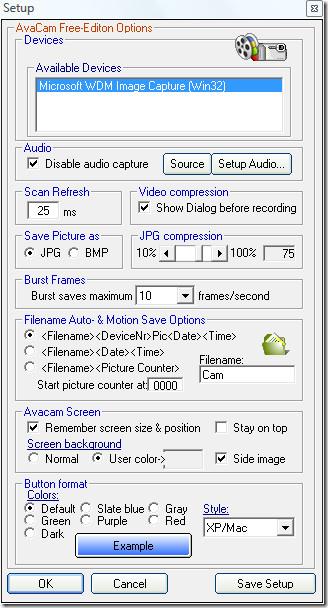
完了したら、「設定を保存」をクリックします。メインウィンドウで「開始」をクリックします。
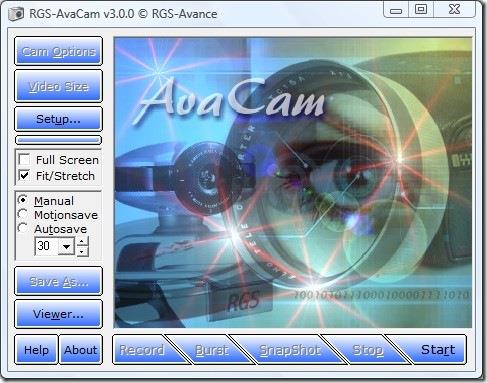
注意: [開始] をクリックすると、Web カメラが実行されるだけで、録画は開始されません。
動画を録画するには、まずビデオサイズを選択し、次にカメラのオプションを選択します。準備が整ったら、「録画」をクリックします。すると、ビデオコンプレッサーを選択するオプションが表示されます。リストからいずれかを選択し、「構成」をクリックして設定を最適化します。完了したら、「OK」をクリックします。
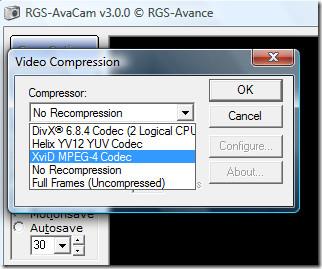
「停止」をクリックすれば、いつでも録画を停止できます。「スナップショット」ボタンをクリックすれば写真を撮影できます。また、バーストモードを使えば1秒間に10枚の写真を撮影できます。数秒ごとに写真を撮影したい場合は、左側のサイドバーから「自動保存」を選択し、保存時間を設定してください。
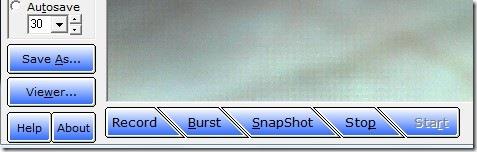
唯一の欠点は、写真や動画の保存先を選択できないことです。デフォルトでは、Avacamのインストールフォルダに保存されます。コンテンツを閲覧するには、左側のサイドバーから「Viewer」をクリックしてください。全体的に見た目は派手ではありませんが、機能は十分に優れています。ぜひお楽しみください!
起床時間に基づいて就寝時間のアラートを受け取る方法
携帯電話からコンピューターの電源をオフにする方法
Windows Updateは基本的にレジストリやDLL、OCX、AXファイルと連携して動作します。これらのファイルが破損した場合、Windows Updateのほとんどの機能は利用できなくなります。
最近、新しいシステム保護スイートがキノコのように登場し、どれも新たなウイルス対策/スパム検出ソリューションを提供し、運が良ければ
Windows 10/11でBluetoothをオンにする方法を学びましょう。Bluetoothデバイスを正しく動作させるには、Bluetoothをオンにする必要があります。ご安心ください、簡単です!
以前、私たちはNitroPDFをレビューしました。これは、PDFの結合や分割などのオプションを使用して、ユーザーが文書をPDFファイルに変換できる優れたPDFリーダーです。
不要な文字が多数含まれた文書やテキストファイルを受け取ったことはありませんか?テキストにはアスタリスク、ハイフン、空白などが大量に含まれていますか?
タスクバーのWindows 7スタートオーブの横にある小さなGoogleの長方形アイコンについて多くの人が尋ねてきたので、ついにこれを公開することにしました。
uTorrentは、トレントをダウンロードするための最も人気のあるデスクトップクライアントです。私のWindows 7では問題なく動作しますが、一部のユーザーは
誰もがコンピューターで作業しているときは頻繁に休憩を取る必要があります。休憩を取らないと、目が飛び出る可能性が高くなります(飛び出るというより、飛び出るという感じです)。







